Extjs GridPanel 提供了非常强大数据表格功能,在GridPanel可以展示数据列表,可以对数据列表进行选择、编辑等。在之前的Extjs MVC开发模式详解中,我们已经使用到了GridPanel,今天我们来介绍一下Extjs中GridPanel的详细用法。
本文的示例代码适用于Extjs 4.x和Extjs 5.x,在Extjs 4.2.1 和Extjs 5.0.1中亲测可用!
本文由齐飞(youring2@gmail.com)原创,并发布在http://www.qeefee.com/article/extjs-grid-in-detail,转载请注明出处!推荐更多Extjs教程、Extjs5教程
创建GridPanel
要使用GridPanel,首先要定义Store,而在创建Store的时候必须要有Model,因此我们首先来定义Model:
//1.定义Model
Ext.define(“MyApp.model.User”, {
extend: “Ext.data.Model”,
fields: [
{ name: ‘name’, type: ‘string’ },
{ name: ‘age’, type: ‘int’ },
{ name: ‘phone’, type: ‘string’ }
]
});
然后创建Store:
//2.创建store
var store = Ext.create(“Ext.data.Store”, {
model: “MyApp.model.User”,
autoLoad: true,
pageSize: 5,
proxy: {
type: “ajax”,
url: “GridHandler.ashx”,
reader: {
root: “rows”
}
}
});
接下来才是GridPanel的代码:
//3.创建grid
var grid = Ext.create(“Ext.grid.Panel”, {
xtype: “grid”,
store: store,
width: 500,
height: 200,
margin: 30,
columnLines: true,
renderTo: Ext.getBody(),
selModel: {
injectCheckbox: 0,
mode: “SIMPLE”, //”SINGLE”/”SIMPLE”/”MULTI”
checkOnly: true //只能通过checkbox选择
},
selType: “checkboxmodel”,
columns: [
{ text: ‘姓名’, dataIndex: ‘name’ },
{
text: ‘年龄’, dataIndex: ‘age’, xtype: ‘numbercolumn’, format: ‘0’,
editor: {
xtype: “numberfield”,
decimalPrecision: 0,
selectOnFocus: true
}
},
{ text: ‘电话’, dataIndex: ‘phone’, editor: “textfield” }
],
plugins: [
Ext.create(‘Ext.grid.plugin.CellEditing’, {
clicksToEdit: 1
})
],
listeners: {
itemdblclick: function (me, record, item, index, e, eOpts) {
//双击事件的操作
}
},
bbar: { xtype: “pagingtoolbar”, store: store, displayInfo: true }
});
这个GridPanel的效果如下:
在这个GridPanel中,我们可以通过复选框勾选数据行,可以编辑“年龄”和“电话”列,还可以对数据进行客户端排序。
Extjs GridPanel的列
Extjs GridPanel的列有多种类型,例如:文本列、数字列、日期列、选择框列、操作列等。我们可以通过xtype来指定不同的列类型。
下面是列的常用配置项:
xtype:列类型
text:列头显示的文字
dataIndex:绑定的字段名
width:宽度
flex:自动适应的宽度
sortable:是否可排序,默认为是
hideable:是否可隐藏,默认为是
locked:锁定列,将列锁定在grid的开头,当grid出现滚动条的时候该属性比较有用。默认为否
lockable:是否可锁定,默认为否
format:格式化字符串,常用于日期、数字的格式化。日期:'Y-m-d';日期时间:'Y-m-d H:i:s';数字:'0,000.00'(带有千位分隔符、保留两位小数)、'0.00'(保留两位小数),'0'(不保留小数)
renderer:自定义绘制方法,可以是Ext.util.Format中定义好的方法名称,也可以是自定义否function,该方法接收下面的参数:value、metadata、record、rowIndex、colIndex、store、view,并需要一个用来显示的返回值。
editor:编辑器,当使用编辑插件的时候才会起作用。
Extjs GridPanel行选择模型(SelectionModel)
控制Extjs GridPanel行选择模型的两个配置项是selType和selModel。默认情况下,selType为rowmodel,对应的Ext.selection.Model。这种选择模型不会在grid中添加复选框,它通过点击行进行选中,默认为多选“MULTI”。
如果我们要使用复选框来选择行,我们需要使用下面的配置:
selType: “checkboxmodel”,
然后,我们可以通过selModel来配置selType:
selModel: {
injectCheckbox: 0,
mode: “SIMPLE”, //”SINGLE”/”SIMPLE”/”MULTI”
checkOnly: true //只能通过checkbox选择
},
Extjs GridPanel行选择
除了界面操作来选中行,我们还可以通过代码来选中行:
//选择行,并保持其他行的选择状态
grid.getSelectionModel().select(records, true);
//选择所有
grid.getSelectionModel().selectAll();
//根据row index选择
grid.getSelectionModel().selectRange(startRow, endRow, true)
Extjs GridPanel获取选中行
获取选中行,仍然需要通过SelectionModel来完成:
var records = grid.getSelectionModel().getSelection();
Extjs GridPanel显示行号
默认情况下Extjs GridPanel是不显示行号的,我们需要手动添加行号列。
columns: [
{ xtype:
“rownumberer”, text: “序号”
, width:40 },
{ text: ‘姓名’, dataIndex: ‘name’ },
{
text: ‘年龄’, dataIndex: ‘age’, xtype: ‘numbercolumn’, format: ‘0’,
editor: {
xtype: “numberfield”,
decimalPrecision: 0,
selectOnFocus: true
}
},
{ text: ‘电话’, dataIndex: ‘phone’, editor: “textfield” }
],
我们可以设置行号的列头和宽度。
Extjs GridPanel异步加载数据
Extjs GridPanel的异步加载数据是通过Store来实现的。我们之前已经介绍过Extjs Store的各种代理方式,可以参考我之前的文章:
Extjs 客户端代理(proxy)
Extjs 服务器代理(proxy)
异步加载通常采用ajax代理,例如我们代码中用到的:
//2.创建store
var store = Ext.create(“Ext.data.Store”, {
model: “MyApp.model.User”,
autoLoad: true,
pageSize: 5,
proxy: {
type: “ajax”,
url: “GridHandler.ashx”,
reader: {
root: “rows”
}
}
});
服务器端返回的数据格式如下:
{
“rows”: [
{
“name”: “Tom”,
“age”: 12,
“phone”: “1233455”
},
{
“name”: “Jerry”,
“age”: 12,
“phone”: “1233455”
},
{
“name”: “Sinbo”,
“age”: 12,
“phone”: “1233455”
},
{
“name”: “Jack”,
“age”: 12,
“phone”: “1233455”
},
{
“name”: “Johnson “,
“age”: 12,
“phone”: “1233455”
}
],
“total”: 5
}
Extjs GridPanel分页
当GridPanel中数据量大的时候,我们就需要使用分页了。
分页的实现由两部来完成,首先是在Store中添加pageSize配置项,用来确定每页显示多少行数据;然后需要为GridPanel添加PagingToolbar。
- Store添加pageSize配置项
var store = Ext.create(“Ext.data.Store”, {
model: “MyApp.model.User”,
autoLoad: true,
pageSize: 5,
proxy: {
type: “ajax”,
url: “GridHandler.ashx”,
reader: {
root: “rows”
}
}
});
在分页参数加上之后,Extjs在执行ajax请求的时候会添加三个参数:
page:当前页
start:起始行的行号
limit:每页数据行数,默认为25;这个参数值就是我们设置的pageSize
- GridPanel添加PagingToolbar
bbar: { xtype: “pagingtoolbar”, store: store, displayInfo: true }
在完成这两项配置以后,GridPanel就可以使用分页了。
Extjs GridPanel列编辑
Extjs GridPanel可以方便的实现列编辑。要实现这个功能需要两步:
- 添加GridPanel的编辑插件
plugins: [
Ext.create(‘Ext.grid.plugin.CellEditing’, {
clicksToEdit: 1
})
],
- 为需要编辑的列指定编辑器
columns: [
{ xtype: “rownumberer”, text: “序号”, width:40 },
{ text: ‘姓名’, dataIndex: ‘name’ },
{
text: ‘年龄’, dataIndex: ‘age’, xtype: ‘numbercolumn’, format: ‘0’,
editor: {
xtype: “numberfield”,
decimalPrecision: 0,
selectOnFocus: true
}
},
{ text: ‘电话’, dataIndex: ‘phone’, editor: “textfield” }
编辑器可以是一个field的配置,也可以是一个xtype。
对于编辑后的单元格,会在左上角出现一个红色的标识,说明该数据是编辑过的,要想去掉这个红色箭头,需要调用record的commit()方法。
grid.on(‘edit’, function (editor, e) {
// commit the changes right after editing finished
e.record.commit();
});
除了单元格编辑外,Extjs还支持行编辑功能,只需要将插件替换为RowEditing即可,此处不再进行演示。
Extjs GridPanel选中单元格内容
在默认情况下,Extjs GridPanel不允许进行选中单元格中的内容,由于不能选中,我们就不可能来复制单元格中的内容。如果要实现这种功能,我们需要通过viewConfig来实现。
代码如下:
viewConfig:{
stripeRows:true,//在表格中显示斑马线
enableTextSelection:true //可以复制单元格文字
}
禁止显示列头部右侧菜单
Extjs GridPanel的列,当我们点击列头的时候,会出现一个菜单:
如果我们要禁用这个菜单,可以将每个column定义属性menuDisabled指定为true,代码如下:
{header: ‘Idno’, dataIndex: ‘idno’, width:150,menuDisabled:true}








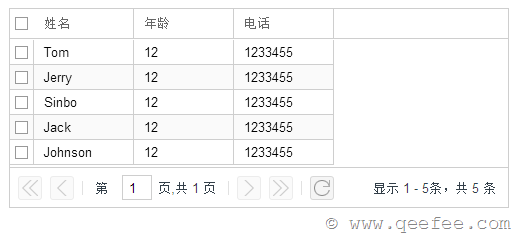
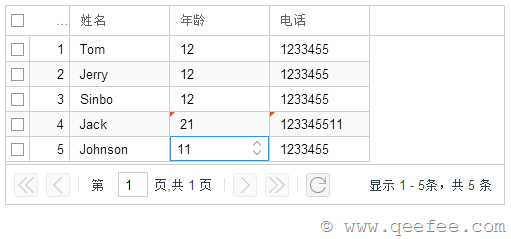
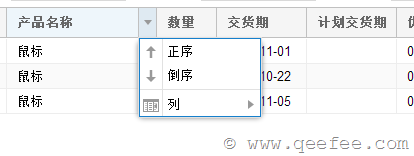













 724
724











 被折叠的 条评论
为什么被折叠?
被折叠的 条评论
为什么被折叠?








